Big Sur – das ist die neueste Version von Apples Mac-Betriebssystem, die nun bezeichnenderweise die Versionsnummer 11 trägt. Das mag als Detail erscheinen. Doch man muss bedenken, dass das System, das seinerzeit das klassische Mac OS ablöste, seit zwanzig Jahren die Versionsnummer 10 verwendet hat und Apple auch die grossen Updates nur hinter dem Punkt hochgezählt hat.
Ich habe das Video noch vor der Keynote am 10. November gemacht – also noch ohne Kenntnis darüber, wie viel Apple über die neuen Macs und die Strategie bei den Betriebssystemen würde preisgeben wollen. Dabei ist der Klärungsbedarf gross. Und zwar nicht erst, seit der Wechsel von Intel zu Apple Silicon bekannt geworden ist.
Das Verhältnis zwischen dem iPad und dem Mac bedarf seit fünf Jahren der Klärung. Damals hat Apple das iPad Pro eingeführt und die Devise ausgegeben, man könne damit so produktiv arbeiten wie mit einem richtigen Computer.
Doch inzwischen wissen wir: Viele Fragen blieben am Apple-Event offen. Die Enttäuschung darüber habe ich mir hier von der Seele geschrieben.
Trotzdem – hier zunächst das Video mit den wichtigsten Neuerungen:
Apples neues Mac-System: Attraktiver Look und viele Fragezeichen.
Es gab auch einige kleinere Veränderungen, die nichtsdestotrotz bemerkenswert sind.
Der Startklang ist zurück
Die wichtigste ist IMHO, das Apple den Startklang zurückgebracht hat – zumindest nehme ich an, dass er durch die Installation von Mac OS 11.0.1 wieder aufgetaucht ist. Der charakteristische Gong ist Ende 2016 eliminiert worden, was meinen Digital-Kollegen Rafael Zeier und mich seinerzeit sosehr beschäftigt hat, dass wir ein Pro und Kontra zur Frage, ob Macs still starten sollten, verfasst haben.
Ich habe damals die Pro-Seite vertreten. Und auch wenn dieser Arpeggio-Akkord von Mark Lentczner schon ziemlich breitspurig daherkommt, so habe ich mich gefreut, ihn wieder zu hören. Ich würde ihn zu den liebenswürdigen Marotten des Mac zählen.
Und wie mir auf Twitter mitgeteilt wurde, kann man ihn auch abschalten, sollte man ihn nicht mögen. Die Option findet sich in den Systemeinstellungen bei Ton: Beim Starten Ton abspielen.
Die wichtigsten Neuerungen
Praktisch sind auch folgende Dinge:
Schnellere Updates
Und es gibt in den Systemeinstellungen bei Softwareupdate die Option Meinen Mac automatisch aktualisieren. Wie sinnvoll diese Option ist – und wie gross die Gefahr, dass das Update genau dann stattfindet, wenn man seinen Computer dringend braucht, wird abzuklären sein.
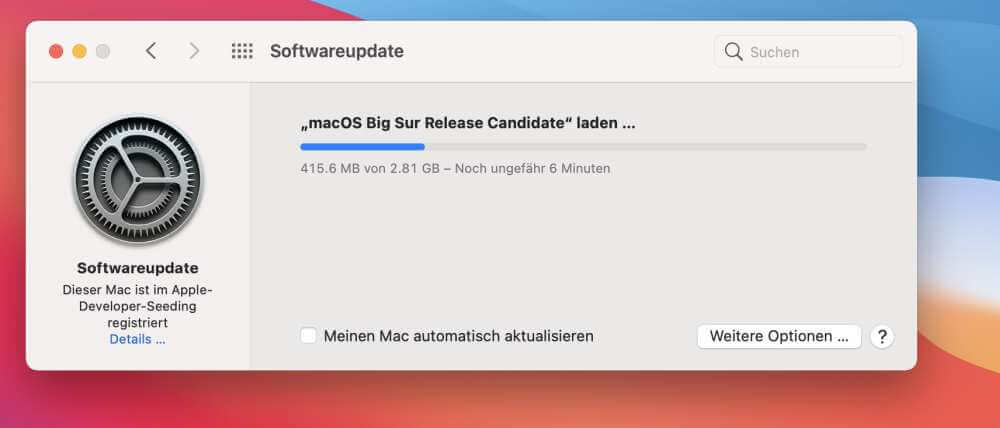
Optimiertes Laden
Diese Funktion wurde zwar mit Catalina (10.15.5) eingeführt, kommt in Big Sur aber verbesserter Systemeinstellungen schöner zur Geltung. Die Option Optimiertes Laden der Batterie findet sich in der Systemsteuerungs-Rubrik Batterie, wenn man links die Option Batterie auswählt.
Beim optimierten Laden wird der Akku nicht maximal «gefüllt», sondern nur bis ungefähr achtzig Prozent. Diese Massnahme soll die Lebensdauer verlängern. Sie reduziert aber natürlich die Strommenge, die man unterwegs zur Verfügung hat. Darum sollte man die Option abschalten, wenn man auf maximale Reserven angewiesen ist.
Übrigens: Es gibt die Option Optimiertes Laden der Batterie auch beim iPhone und iPad. Man findet sie in den Einstellungen bei Batterie unter Batteriezustand.
Verschiebbare Steuerelemente im Kontrollzentrum
Das neue Kontrollzentrum von Big Sur habe ich im Video erwähnt. Unerwähnt blieb, dass man die einzelnen Steuerelemente vom Kontrollzentrum in die Menüleiste ziehen kann: So hat man die Helligkeit, den Mini-Player oder die Lautstärke-Steuerung mit der Auswahl des Audio-Ziels noch etwas direkter zur Auswahl.
Der Trick mit der Command-Taste
Allerdings stellt sich die Frage, wie man ein solches Steuerelement wieder aus der Menüleiste entfernt, wenn man es dort nicht mehr haben möchte. Das geht, indem man es bei gedrückter Command-Taste aus der Menüleiste herauszieht.
Alternativ lässt sich das auch über die Systemeinstellungen bei der Rubrik Dock & Menüleiste konfigurieren: Die einzelnen Elemente des Kontrollzentrums sind dort aufgeführt, wobei es bei jedem eine Checkbox In Menüleiste anzeigen gibt.
Zuoberst, im Abschnitt, der ebenfalls den Namen Dock & Menüleiste trägt, gibt es übrigens die Option Menüleiste automatisch ein- und ausblenden. Die harmoniert wunderbar mit der automatischen Ausblendung des Docks. Wenn man beide Elemente bei Nichtgebrauch verschwinden lässt, blickt man auf einen wunderbar spartanischen Desktop…
Beitragsbild: Gut, hier könnte auch noch Mountain Lion drauf sein (Nao Triponez, Pexels-Lizenz).
